TAI-funktio, yksi loogisista funktioista, auttaa selvittämään testin ehtojen täyttymistä.
Esimerkki
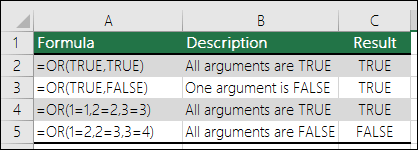
TAI-funktio palauttaa arvon TOSI, jos jokin argumenttien arvo on TOSI, ja arvon EPÄTOSI, jos kaikkien argumenttien arvo on EPÄTOSI.
Yleinen tapa käyttää TAI-funktiota on laajentaa muita funktioita, jotka suorittavat loogisia testejä. Esimerkiksi JOS-funktio suorittaa loogisen testin ja palauttaa yhden arvon jos testin tulos on TOSI ja toisen arvon jos testin tulos on EPÄTOSI. Käyttämällä TAI-funktiota JOS-funktion totuus_testi-argumenttina voit testata useita eri ehtoja vain yhden sijaan.
Syntaksi
TAI(totuus1; [totuus2], ...)
TAI-funktion syntaksissa on seuraavat argumentit:
|
Argumentti |
Kuvaus |
|---|---|
|
Totuus1 |
Pakollinen. Ensimmäinen ehto, jota haluat testata ja jonka arvo voi olla joko TOSI tai EPÄTOSI. |
|
Totuus2, ... |
Valinnainen. Testattavat lisäehdot, joiden arvo voi olla TOSI tai EPÄTOSI, enintään 255 ehtoa. |
Huomautuksia
-
Argumenttien on oltava totuusarvoja, kuten TOSI tai EPÄTOSI, tai matriiseja tai viittauksia, jotka sisältävät totuusarvoja.
-
Jos matriisi tai viittaus sisältää tekstiä, lukuja tai tyhjiä soluja, näitä arvoja ei oteta huomioon.
-
Jos määritetty alue ei sisällä totuusarvoja, TAI palauttaa #VALUE! ‑virhearvon.
-
Voit käyttää TAI-matriisikaavaa tarkistaaksesi löytyykö jokin arvo matriisista. Jos haluat kirjoittaa matriisikaavan, paina CTRL + VAIHTO + ENTER.
Esimerkkejä
Seuraavassa on yleisiä esimerkkejä TAI-funktion käytöstä itsenäisesti ja JOS-funktion kanssa.
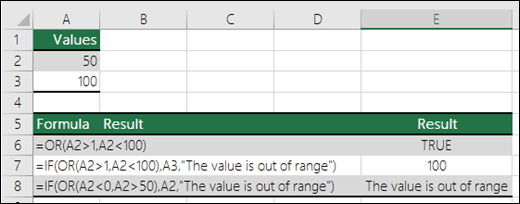
|
Kaava |
Kuvaus |
|---|---|
|
=TAI(A2>1,A2<100) |
Antaa tulokseksi TOSI, jos solun A2 arvo on suurempi kuin 1 TAI pienempi kuin 100. Muussa tapauksessa antaa tulokseksi EPÄTOSI. |
|
=JOS(TAI(A2>1,A2<100),A3,"Arvo on alueen ulkopuolella") |
Näyttää solun A3 arvon, jos se on suurempi kuin 1 TAI pienempi kuin 100. Muussa tapauksessa näyttää viestin "Arvo on alueen ulkopuolella". |
|
=JOS(TAI(A2<0,A2>50),A2,"Arvo on alueen ulkopuolella") |
Näyttää solun A2 arvon, jos se on pienempi kuin 0 TAI suurempi kuin 50. Muussa tapauksessa näyttää viestin. |
Myyntiprovision laskenta
Tässä on melko tavallinen esimerkki, jossa JOS- ja TAI-funktioiden avulla lasketaan, ovatko myyjät oikeutettuja saamaan myyntiprovision.
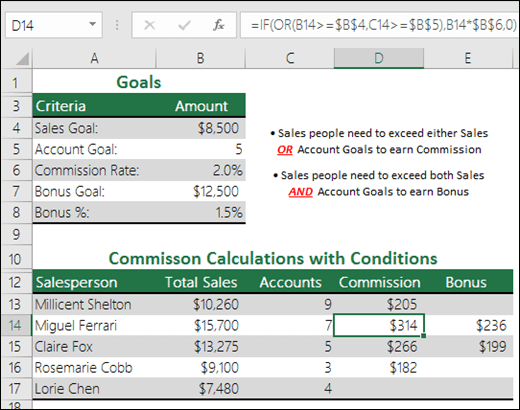
-
=JOS(TAI(B14>=$B$4,C14>=$B$5),B14*$B$6,0) – JOS kokonaismyynti on suurempi tai yhtä suuri kuin (>=) myyntitavoite TAI tili on suurempi tai yhtä suuri (>=) kuin tavoitetili, kokonaismyynti kerrotaan provisioprosentilla. Muussa tapauksessa palauttaa 0.
Tarvitsetko lisätietoja?
Voit aina kysyä neuvoa Excel Tech Community -yhteisön asiantuntijalta tai saada tukea tukiyhteisöltä.
Aiheeseen liittyvät artikkelit
Video: JOS-lisäfunktiot
Opi käyttämään sisäkkäistä funktiota kaavassa
JOS-funktio
JA-funktio
EI-funktio
Excelin
kaavojen yleiskatsausRikkoutuneiden kaavojen välttäminen
Kaavoissa esiintyvien virheiden tunnistaminen
Excelin
pikanäppäimetLoogiset funktiot (viittaus)
Excel-funktiot (aakkosjärjestyksessä)
Excel-funktiot (luokittain)










